edius删掉工程文件里没用到的素材的操作步骤
- 王林转载
- 2024-04-17 11:40:11833浏览
当剪辑完影片,设置入点和出点,并点击【输出到文件】后,会弹出【输出到文件】对话框,把【高级】设置选项点开,会发现全是灰色,处于禁用状态的。
使用Edius设置中的【优化工程】这个功能是最简单的方法。它可以帮助自动移除或从硬盘上彻底删除编辑中没有用到的文件。
单击菜单栏中【文件】,点击【优化工程】,打开【优化工程】对话框。
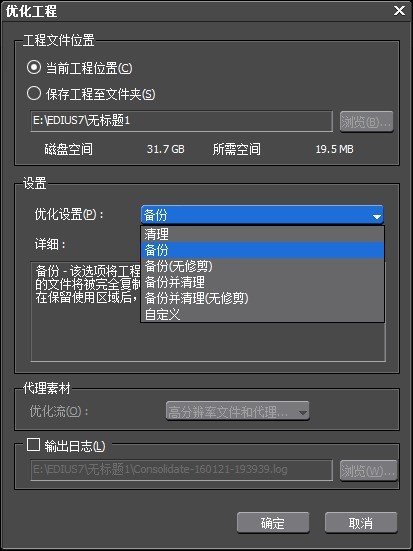
在设置区域,优化设置包括清理、备份、备份(无修建)、备份并清理、备份并清理(无修建)和自定义;若要删掉edius工程文件里没用到的素材,则选择【清理】优化设置 ,清理选项会将edius工程中未使用的文件删除,一旦选择删除文件,将会被完全删除。
当然用【自定义】优化设置会比较多,它有四个选项可供勾选,勾选【移除时间线上未使用的素材】,第四个【删除工程中未使用的文件】这个选项也就激活了,勾选上,然后单击确定,则实现需要的效果了。
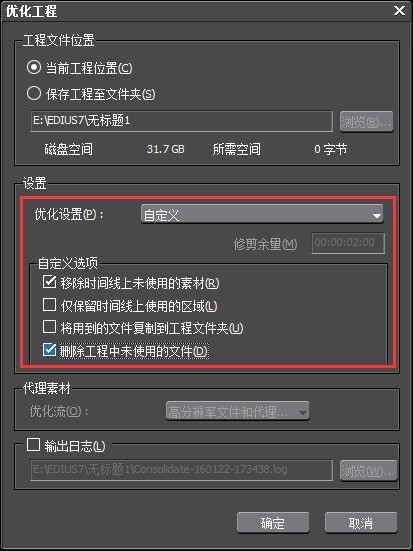
还有一个方法,删掉素材库中所有的素材,按Shift A全选时间线上的所有素材,点击右键选中添加到素材库或按快捷键Shift B就可以了。但此方法只适用于只有一个序列的EDIUS工程,对于多个序列的工程建议还是使用【优化工程】设置比较方便。
以上是edius删掉工程文件里没用到的素材的操作步骤的详细内容。更多信息请关注PHP中文网其他相关文章!
声明:
本文转载于:zol.com.cn。如有侵权,请联系admin@php.cn删除

